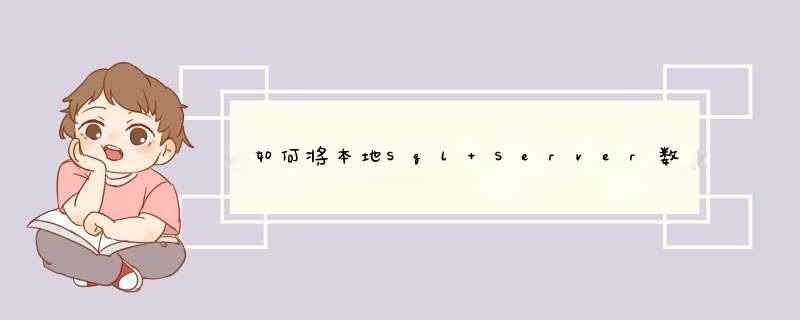
第一步:通过SQL脚本生成表结构,可以保证本地数据库中视图、存储过程、以及表的默认值、标识、主键等属性的完整性,避免由于DTS传输引起丢失属性的问题,同时使用查询分析器执行SQL脚本,在服务器端创建表结构;
第二步:在本地创建一个和万网主机相同权限的SQL数据库;
第三步:将原数据库备份并还原到新创建的数据库中;
第四步:通过企业管理器的DTS传输方式将本地数据导出到服务器。
同时增加一个链接,指向到新增的SQL用户使用手册。说明详情请查看使用手册。
一、备份数据库1、打开sql-server企业管理器,在控制台管理器中按以下次序打开。
Microsoft SQL Server--Sql Server组--双击打开你的服务器--打开数据库目录
2、选择你要进行备份的数据,然后右击选择所有任务里(或者单击菜单栏中的工具选项),选择备份数据库。
3、在弹出的对话框当中,常规下的"备份"选择:数据库-完全(D),若是中部的"目的"里有路径和名称,刚先进行删除,再进行添加,在弹出的对话框里选择一下要备份到的路径,给文件输入一个文件名.点击确定.等待备份.
二、还原数据库
1、打开sql-server企业管理器,在控制台管理器中按以下次序打开。
先新建一个数据库(可以直接点图标栏的新建图标,或者随便选择一个数据库,右击,选择新建数据库,数据库的名字自行取。)
2、选择新建好的数据库,右击选择所有任务下的还原数据库。
3、在弹出来的窗口中的还原选项中选择从设备-->点选择设备-->点添加-->然后选择你的备份文件名-->添加后点确定返回,这时候设备栏应该出现您刚才选择的数据库备份文件名,备份号默认为1(如果您对同一个文件做过多次备份,可以点击备份号旁边的查看内容,在复选框中选择最新的一次备份后点确定)-->然后点击上方常规旁边的选项按钮。
4、在出现的窗口中选择在“现有数据库上强制还原”,以及在恢复完成状态中选择“使数据库可以继续运行但无法还原其它事务日志”的选项。在窗口的中间部位的将数据库文件还原为这里要按照你SQL的安装进行设置(也可以指定自己的目录),“逻辑文件名”不需要改动,“移至物理文件名”则要根据你所恢复的机器情况做改动,如您的SQL数据库装在D:\Program Files\Microsoft SQL
Server\MSSQL\Data,那么就按照您恢复机器的目录进行相关改动改动,并且最后的文件名最好改成您当前的数据库名(如原来是zw0001.mdf,现在的数据库是zw0002,就改成zw0002.mdf),日志和数据文件都要按照这样的方式做相关的改动(日志的文件名是.ldf结尾的),这里的恢复目录您可以自由设置,前提是该目录必须存在(如您可以指定d:\sqldata\zw0002.mdf或者d:\sqldata\zw0002.ldf),否则恢复将报错。
5、修改完成后,点击下面的确定进行恢复,这时会出现一个进度条,提示恢复的进度,恢复完成后系统会自动提示成功,如中间提示报错,请记录下相关的错误内容并询问对SQL操作比较熟悉的人员,一般的错误无非是目录错误或者文件名重复或者文件名错误或者空间不够或者数据库正在使用中的错误,数据库正在使用的错误您可以尝试关闭所有关于SQL窗口然后重新打开进行恢复操作,如果还提示正在使用的错误可以将SQL服务停止然后重启看看,至于上述其它的错误一般都能按照错误内容做相应改动后即可恢复。
注:若提示“因为数据库正在使用,所以未能获得对数据库的排它访问权。RESTORE DATABASE
操作异常终止。”
欢迎分享,转载请注明来源:夏雨云

 微信扫一扫
微信扫一扫
 支付宝扫一扫
支付宝扫一扫
评论列表(0条)